Como criar e formatar um índice do Microsoft Word
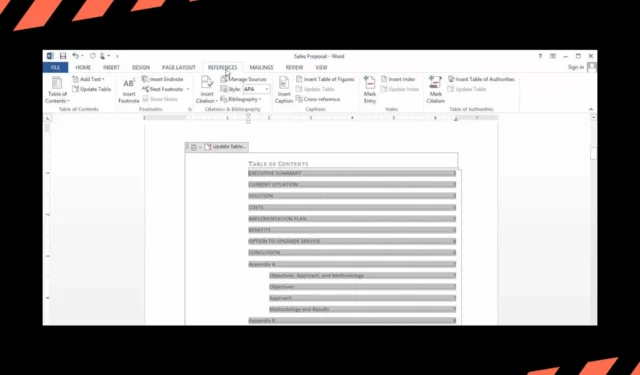
Sempre que você se depara com um documento do Microsoft Word de várias páginas, navegar pela digitalização de conteúdo em centenas de páginas pode ser demorado e é por isso que um índice analítico é útil.
Não só fornece estrutura ao documento, mas também auxilia na navegação, melhora a legibilidade e pode ajudá-lo a criar um esboço rápido do documento.
Como posso criar e formatar um sumário no Microsoft Word?
1. Crie um índice
- Inicie seu documento do Microsoft Word e comece a elaborar seu conteúdo.
- Certifique-se de que cada seção tenha um título acessando Home> Styles .

- Quando terminar, coloque o cursor na primeira página ou onde deseja colocar o índice.
- Vá para Referências e no menu Índice , selecione uma opção da lista.
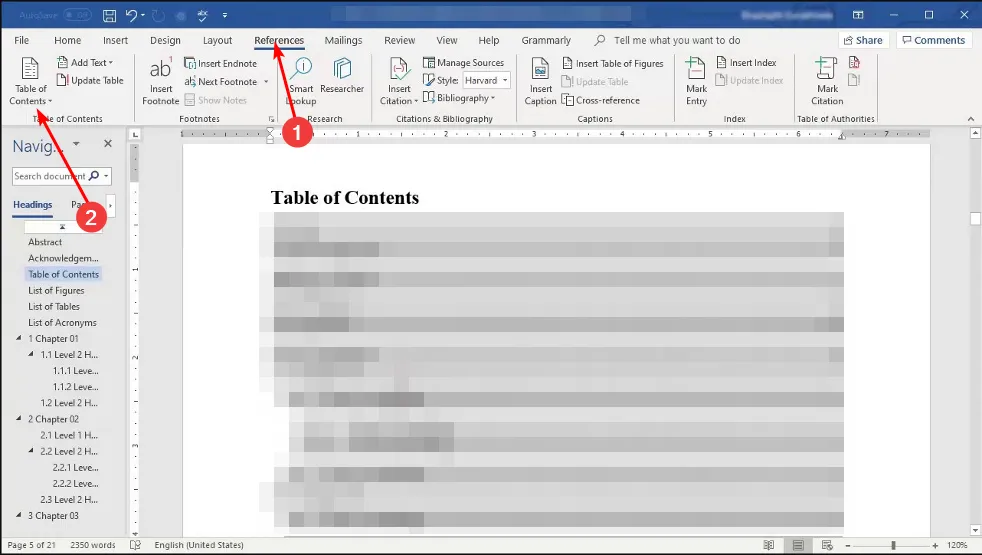
2. Formatar índice
- Vá para Referências, no menu Índice e selecione Índice Personalizado.
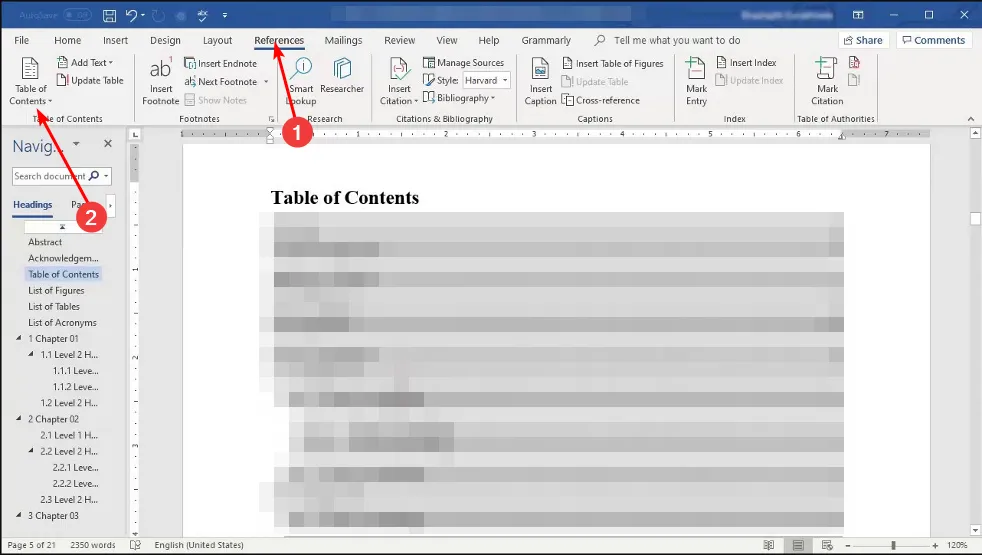
- Modifique as configurações de acordo com suas preferências.
Depois de criar seu índice, você pode querer formatá-lo em um estilo específico ou até mesmo editar algumas informações. Se não estiver satisfeito com os modelos fornecidos, você pode criar um ToC personalizado.
Um índice personalizado permite trocar números de páginas por hiperlinks e selecionar níveis de títulos a serem exibidos. A opção de hiperlinks funciona melhor com o Microsoft Word online .
3. Atualizar índice
- Depois de fazer alterações em seu documento do Word, clique em CTRL+ Spara salvar as alterações.
- Vá para o índice, clique em qualquer lugar e selecione Atualizar campo .
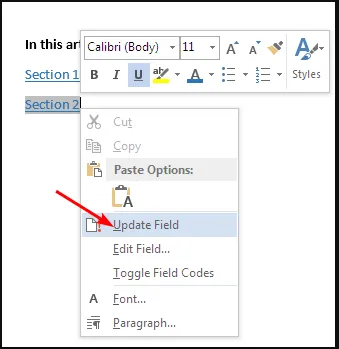
- Marque a opção Atualizar tabela inteira e pronto.
Com o tempo, pode ser necessário modificar seu documento, excluindo ou adicionando novas seções. Como tal, você precisará atualizar seu índice para refletir as alterações.
Solucionar problemas comuns que podem surgir ao formatar um índice analítico
- Entradas ausentes – Se uma seção estiver faltando no ToC, volte para as seções de Títulos, aplique-a novamente e atualize seu ToC.
- Números de página incorretos – Se os números de página no ToC e o conteúdo real não corresponderem, certifique-se de ter aplicado todas as quebras de página e atualize sua tabela. Você também pode remover as quebras de página atuais e adicioná-las novamente.
- Falha na atualização – Certifique-se de ter salvo seu documento e atualize o ToC antes de atualizá-lo.
- Formatação inconsistente – Se os títulos parecerem mal formatados, certifique-se de usar uma formatação consistente de fonte, estilo e cor da fonte em todo o documento.
Há muito mais que você pode fazer com o Microsoft Word, então não se limite apenas à criação de um índice analítico. Você também pode criar seu próprio formulário preenchível ou remover a marca d’água de seus documentos .
E se você encontrar algum problema com a formatação, poderá redefinir o Microsoft Word de volta às configurações padrão .
Esperançosamente, você pode criar facilmente seu próprio índice, dada a sua utilidade. Isso tornará a navegação nos documentos mais fácil e fornecerá um documento estruturado e organizado.
Você criou um índice no Word? Quão fácil ou difícil foi e quais problemas você encontrou? Adoraríamos receber seu feedback, então deixe-nos um comentário abaixo.



Deixe um comentário